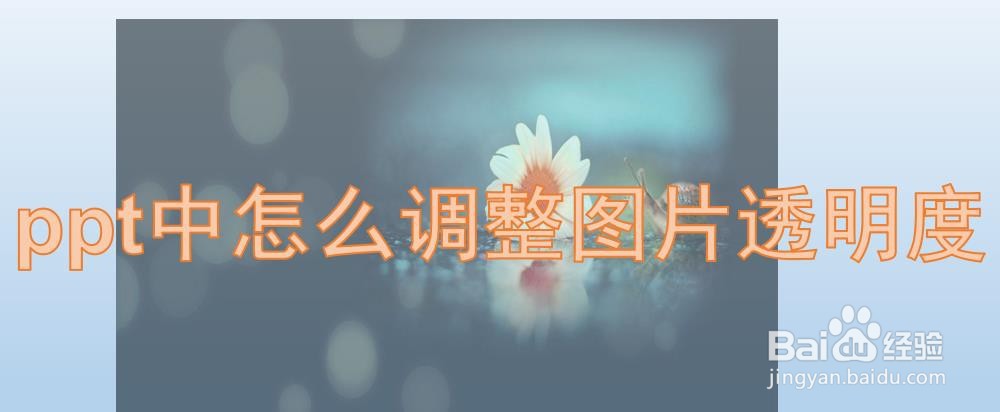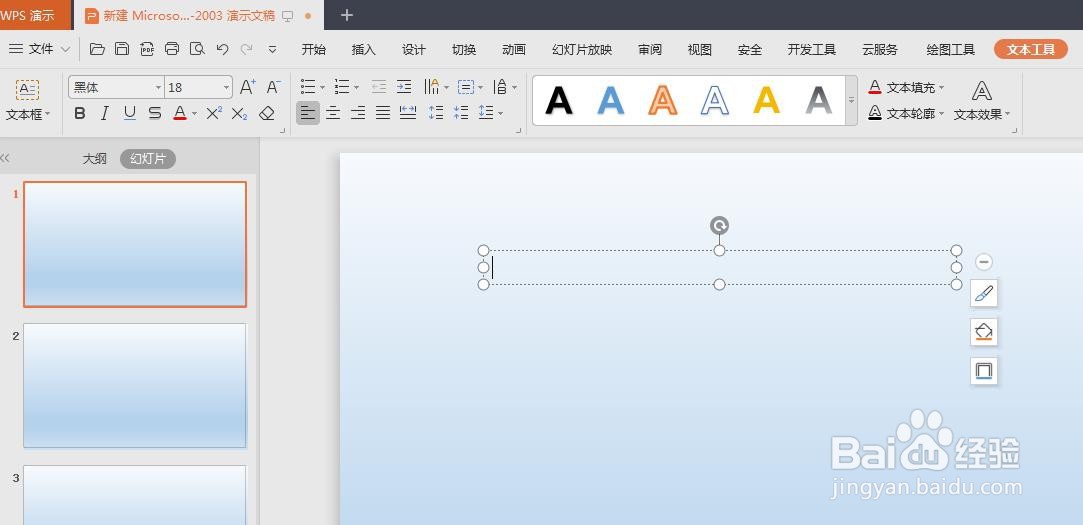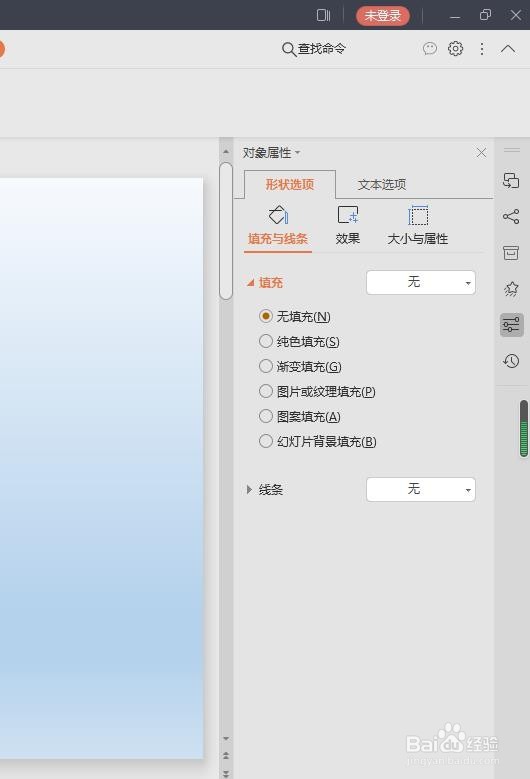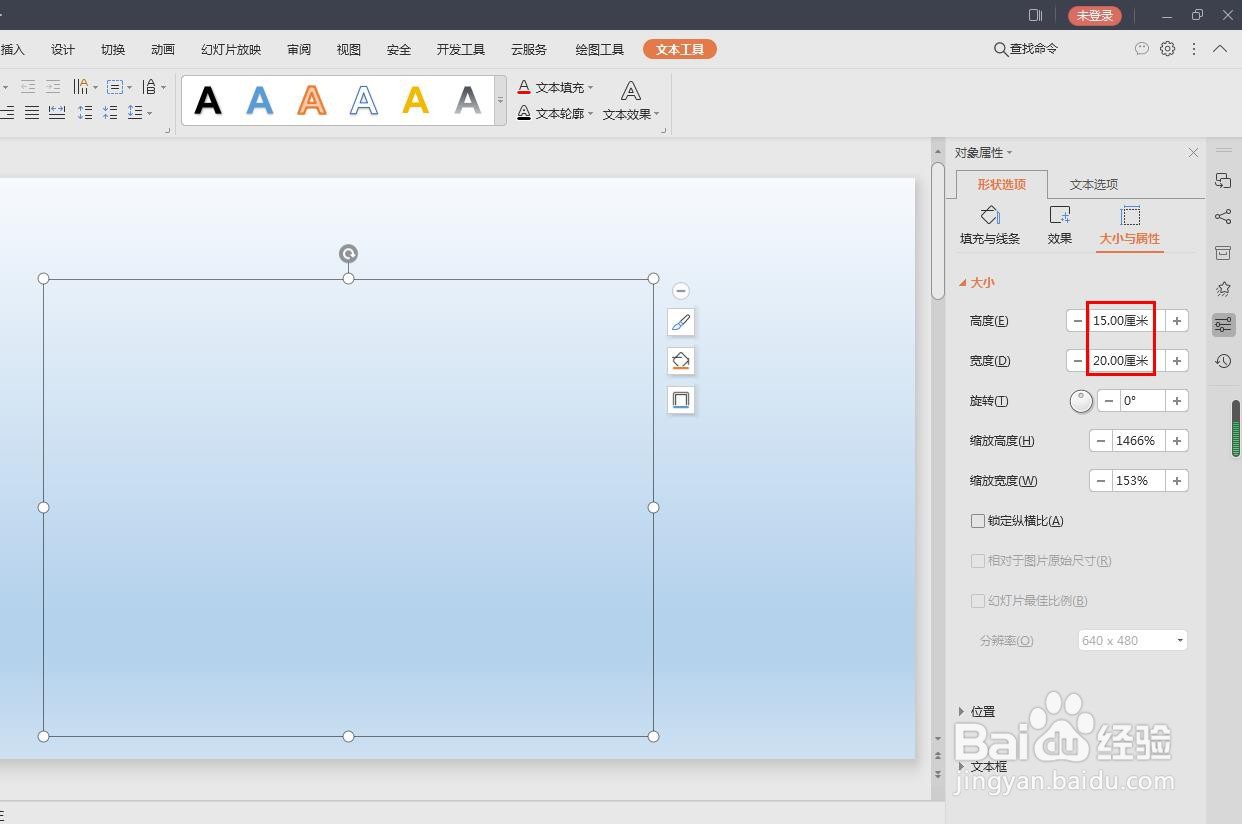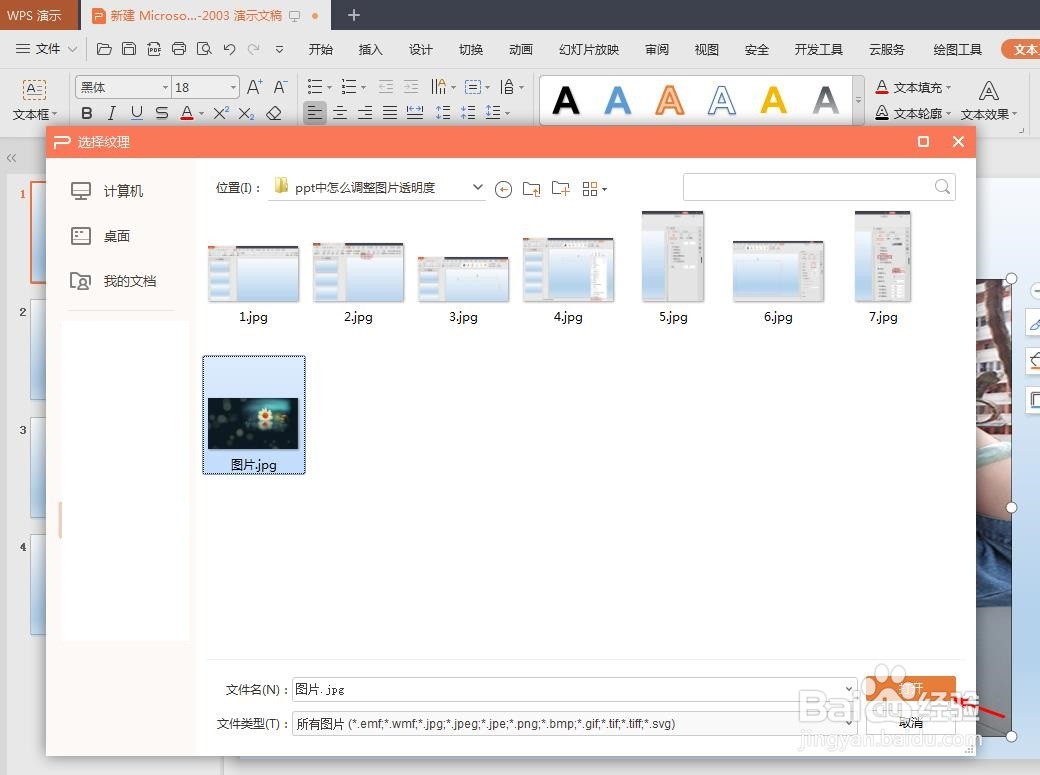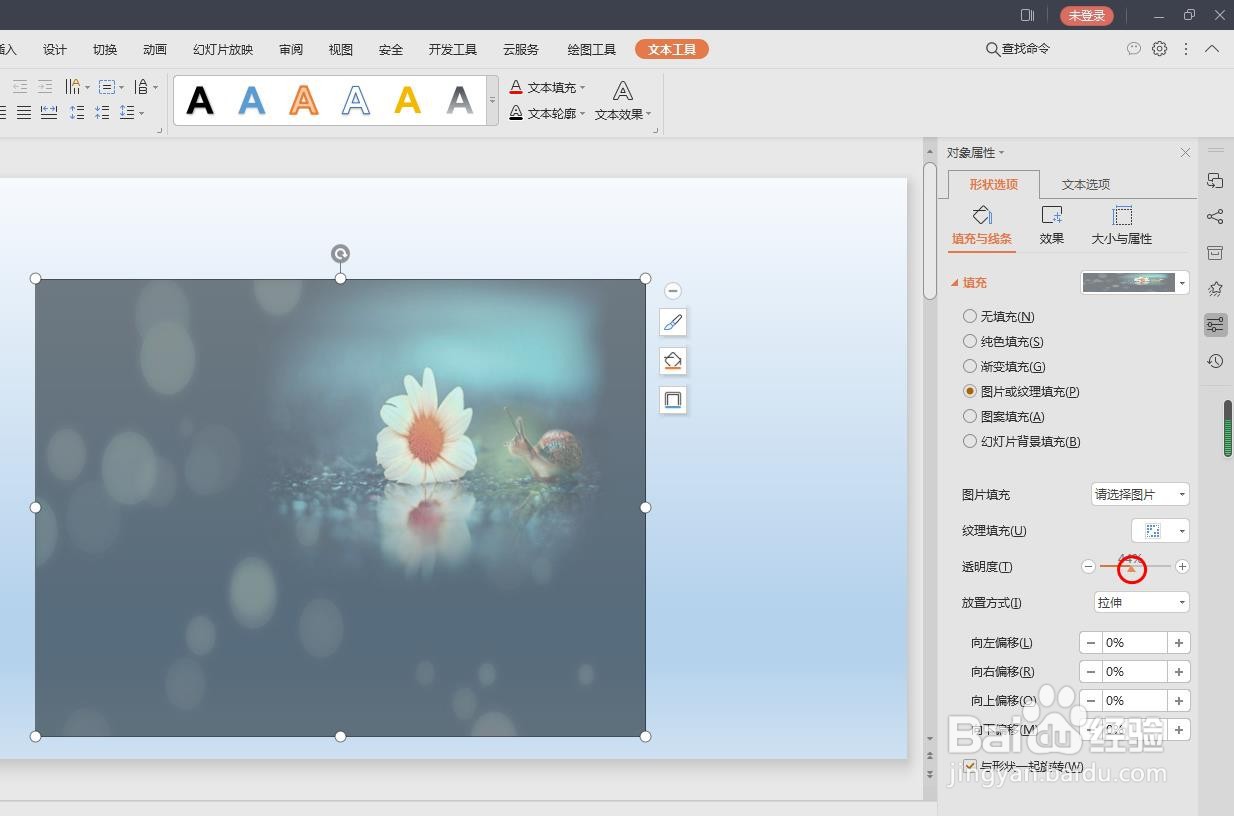对于添加到ppt中的图片,有的是需要调整图片的透明度的,那么ppt中怎么调整图片透明度呢?下面就来介绍一下ppt中调整图片透明度的方法,希望对你有所帮助。
工具/原料
联想YANGTIANS516
Windows7
wps2019
ppt中怎么调整图片透明度
1、第一步:在ppt中,选择菜单栏“插入”中的“文本框--横向文本框”选项。
2、第二步:按住鼠标左键,在幻灯片中形成一个文本输入框。
3、第三步:选中文本框,单击鼠标右键,选择“设置对象格式”选项。
4、第四步:如下图所示,右侧会弹出对象属性设置面板。
5、第五步:切换至“大小与属性”标签页中,根据图片的大小设置文本框的高度和宽度。
6、第六步:在“填充与线条”标签页中,勾选上“图片或纹理填充”,并在图片填充中,选择“本地文件”。
7、第七步:在弹出的“选择纹理”对话框中,选择要设置透明度的图片,单击“打开”按钮。
8、第八步:拖动透明度滑块,将图片的透明度调整成合适的程度。
9、第九步:关闭对象属性操作面板,完成操作。